
iPhone 實用又方便的功能之一就是 AirDrop,讓你輕鬆在不同 Apple 裝置之間互傳照片、影片或檔案,而且不會壓縮影像品質,也因為這個特點,AirDrop 一直是 Apple 用戶非常喜愛及常用的功能。但 AirDrop 怎麼用?今天這篇教學就要來教你使用 AirDrop 與朋友分享照片或影片。

開啟藍牙、Wi-Fi 及 AirDrop
想接收別人用 AirDrop 傳給你的照片或影片,雙方都必須開啟藍牙及 Wi-Fi ,而接收照片的那一方必須開啟 AirDrop 接收功能,按照以下路徑開啟:
- 「控制中心」> 長按左上角區塊的空白處 > 開啟「AirDrop 接收」
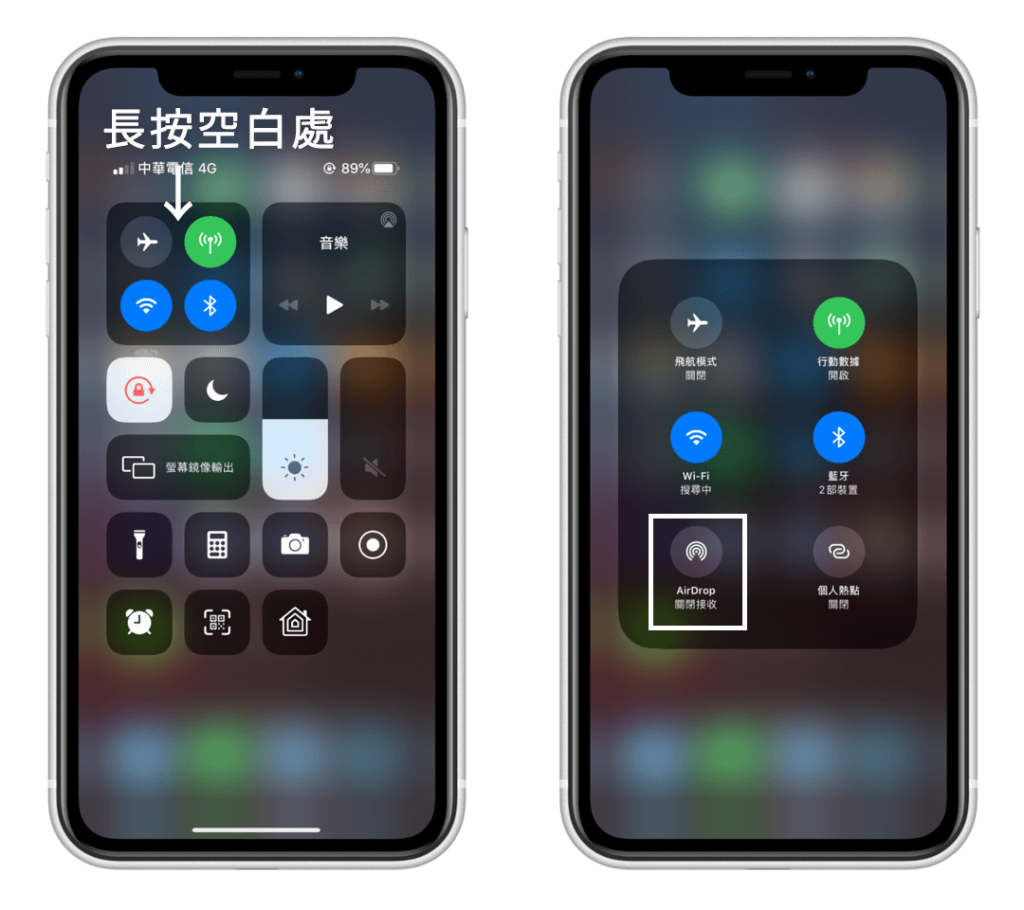
可以選擇接收對象為只限聯絡人或所有人。
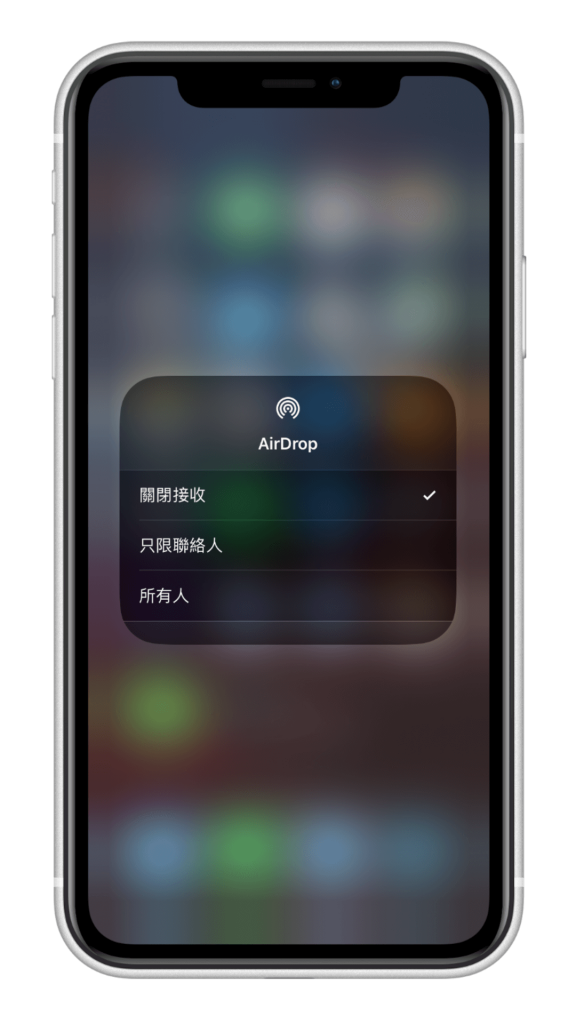
使用 AirDrop 傳送照片、影片
如果你想傳照片或影片給朋友,要怎麼做呢?首先請確保雙方都是使用 Apple 裝置(且都開啟藍牙及 Wi-Fi),無論你要 iPhone 傳 iPhone、Mac 與 iPhone 互傳、iPad 傳 iPhone、Mac 都可以!
以下我用 iPhone 來示範,你可以一次選單張或多張照片,點選照片左下角的「分享圖示」,然後選擇「AirDrop」。
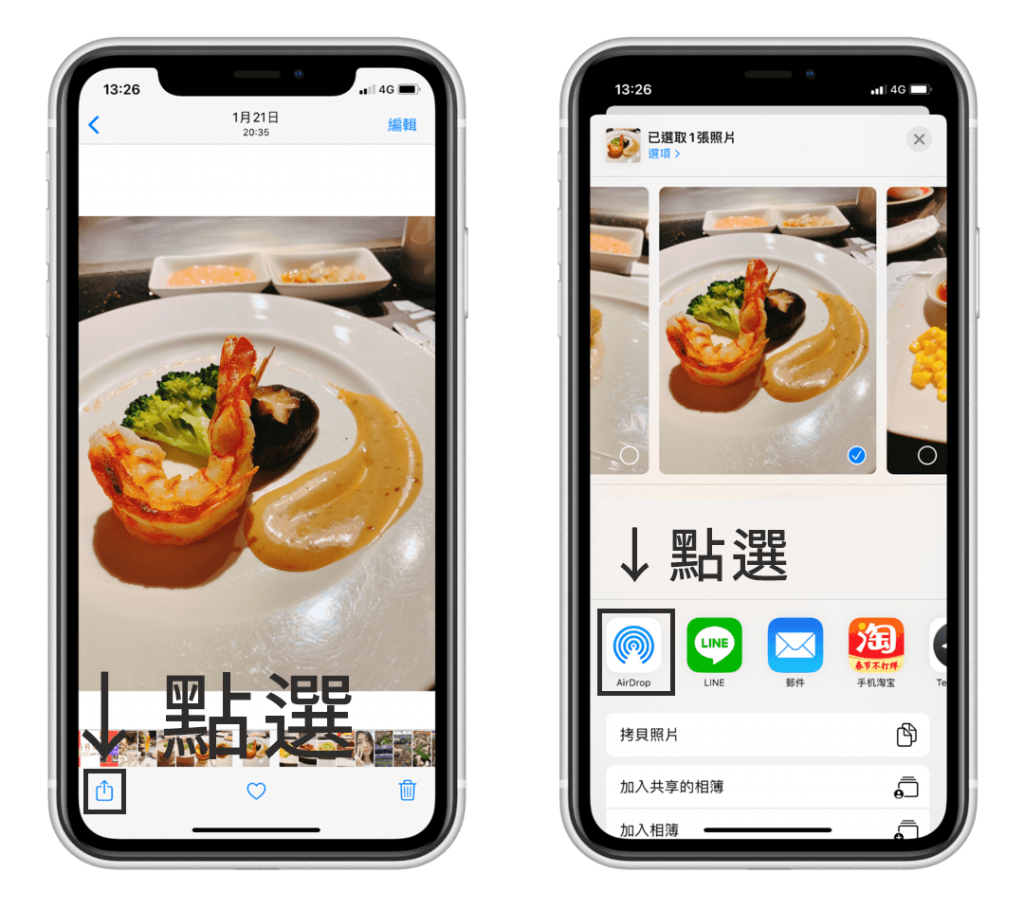
接著,選擇你要傳送的對象。(如果這邊沒有出現對方的裝置,請確保對方有開啟 AirDrop 接收功能)
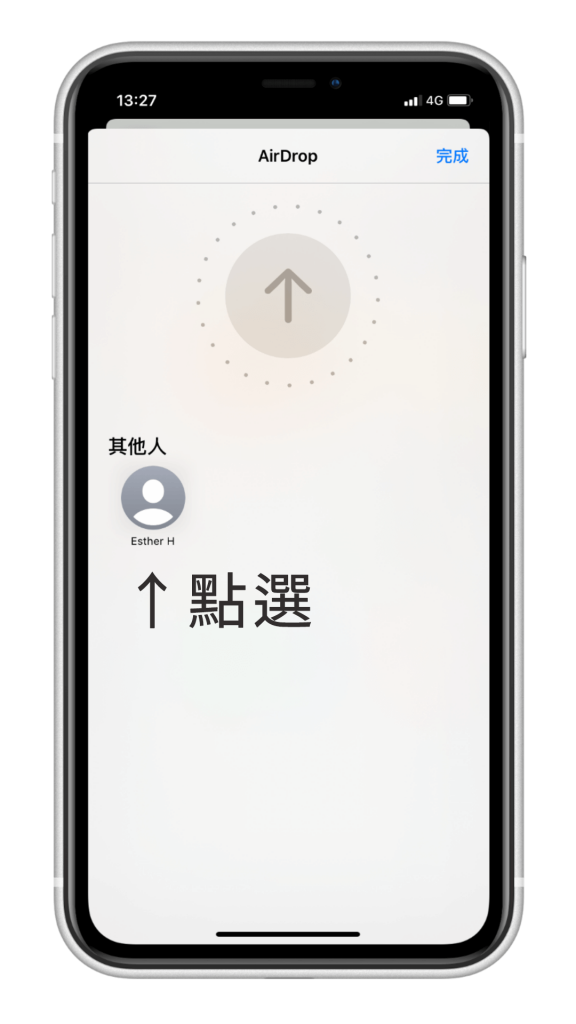
此時對方的手機會出現這個視窗,等對方點選「接受」,確認要接收後就會將照片傳到對方的 iPhone 照片 App 裡面囉,超級快速又簡單!
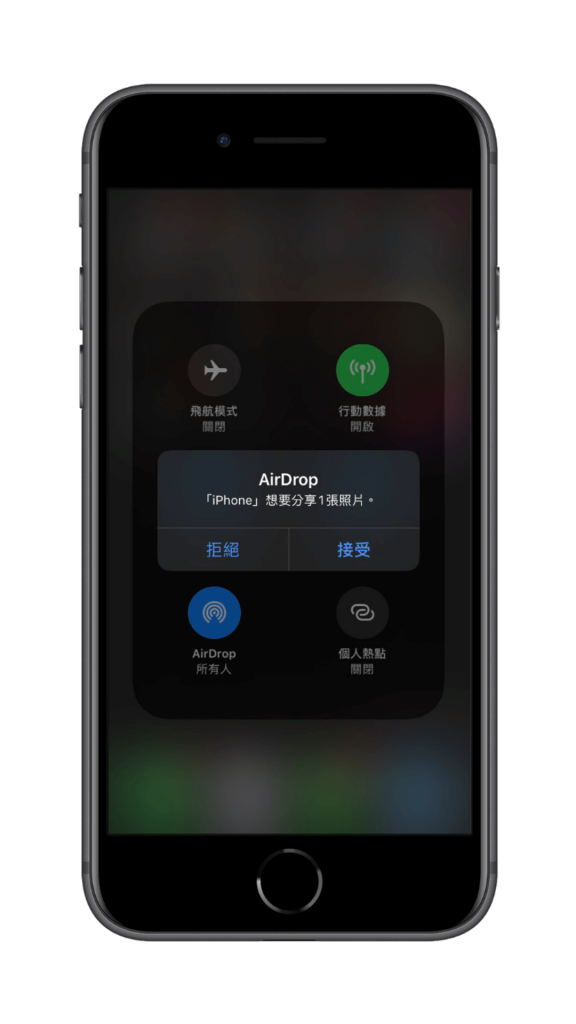
結語
以上是本次的 AirDrop 使用教學,教你如何使用 AirDrop 在 Apple 裝置之間無痛傳輸,並且不影響影像品質,要傳照片、影片給朋友也相當簡單!推薦給大家。
延伸閱讀
- iOS 捷徑懶人包|各種實用 Siri 捷徑完整攻略 (2020 最新)
- iPhone 雙視窗教學,上下、左右分割視窗,多工處理
- 用 iPhone 內建掃描功能,掃描文件並電子簽名 (iOS 13)
- iPhone 鈴聲製作教學,下載音樂、剪輯、轉鈴聲完整攻略!
- 教你在 Apple 裝置之間複製、貼上文字或圖片,超方便!
